Użytkownicy WhatsApp muszą zweryfikować swój numer, aby rozpocząć korzystanie z aplikacji. Jednak nie każdy chce dzielić się swoimi prywatnymi informacjami z setkami kontaktów.

Jeśli chcesz pozostać anonimowy w WhatsApp, prawdopodobnie zastanawiasz się, czy można pominąć stronę weryfikacyjną i zarejestrować konto bez numeru. Krótka odpowiedź brzmi: nie.
Numer telefonu jest niezbędny do korzystania z usług tej aplikacji. Ale to nie musi być twój numer. Czytaj dalej, aby dowiedzieć się, jak korzystać z WhatsApp bez ujawniania swojego numeru telefonu.
jak dowiedzieć się, jaki mam barana?
Jak korzystać z WhatsApp bez używania numeru telefonu
Więc chcesz założyć konto WhatsApp, ale myśl o podaniu aplikacji swojego numeru telefonu sprawia, że czujesz się nieswojo? A może zdecydowałeś się zwiększyć swoją prywatność w Internecie i chcesz usunąć swoje informacje z tego popularnego rozwiązania do czatowania? Może się okazać, że to zadanie jest bardziej skomplikowane niż powinno.
Ponieważ rejestracja konta WhatsApp bez numeru telefonu jest niemożliwa, aby zakończyć ten proces, musisz użyć alternatywnego lub tymczasowego numeru. Ponadto WhatsApp nie pozwala na usunięcie ani ukrycie numeru na już istniejącym koncie, więc jeśli chcesz usunąć stary, musisz utworzyć nowy numer.
Zobaczmy kilka różnych sposobów tworzenia konta WhatsApp bez Twojego prawdziwego numeru telefonu. Nie wszystkie metody będą działać dla wszystkich, ponieważ niektóre mogą nie być dostępne we wszystkich krajach. Jeśli masz problem z rozwiązaniem, przejdź do następnego, aż znajdziesz to, które wykona zadanie.
Wypróbuj telefon stacjonarny
Jeśli Twój dom nadal ma telefon stacjonarny, nic nie stracisz, próbując użyć go do procesu weryfikacji WhatsApp. Wszystko, co musisz zrobić, to podać numer telefonu stacjonarnego, gdy WhatsApp poprosi Cię o podanie numeru telefonu.
- Pobierz i uruchom WhatsApp dla iPhone'a Lub Android .

- Uzyskiwać Potwierdź i kontynuuj .

- Wpisz swój numer telefonu stacjonarnego w pole weryfikacyjne i naciśnij Następny .

- WhatsApp zapyta, czy wprowadzony numer jest poprawny. Sprawdź numer i uderz OK .

- Aplikacja spróbuje teraz wysłać Ci kod weryfikacyjny. Ponieważ Twój telefon stacjonarny nie będzie mógł go odebrać, musisz chwilę poczekać, a następnie stuknąć Zadzwoń .

- Odbierz telefon stacjonarny i odsłuchaj kod weryfikacyjny.
- Wprowadź kod na WhatsApp, stuknij Następny , i jesteś skończony.

Użyj TextNow
Jeśli nie masz telefonu stacjonarnego lub WhatsApp nie akceptuje Twojego numeru, następnym rozwiązaniem, które możesz wypróbować, jest skorzystanie z usługi telefonicznej online. Istnieje wiele aplikacji i usług, które zapewniają tymczasowy numer telefonu do wysyłania i odbierania wiadomości oraz połączeń. Jeśli masz już ulubionego, możesz go użyć. Jako przykładu użyjemy TextNow, ponieważ jest to jedna z najbardziej niezawodnych bezpłatnych usług w tej kategorii. Posiada również aplikację.
Najpierw musisz pobrać TextNow i utworzyć konto. Przeprowadzimy Cię przez poniższe kroki.
- Dostawać Tekst teraz dla Twojego iPhone'a Lub Android urządzenie.
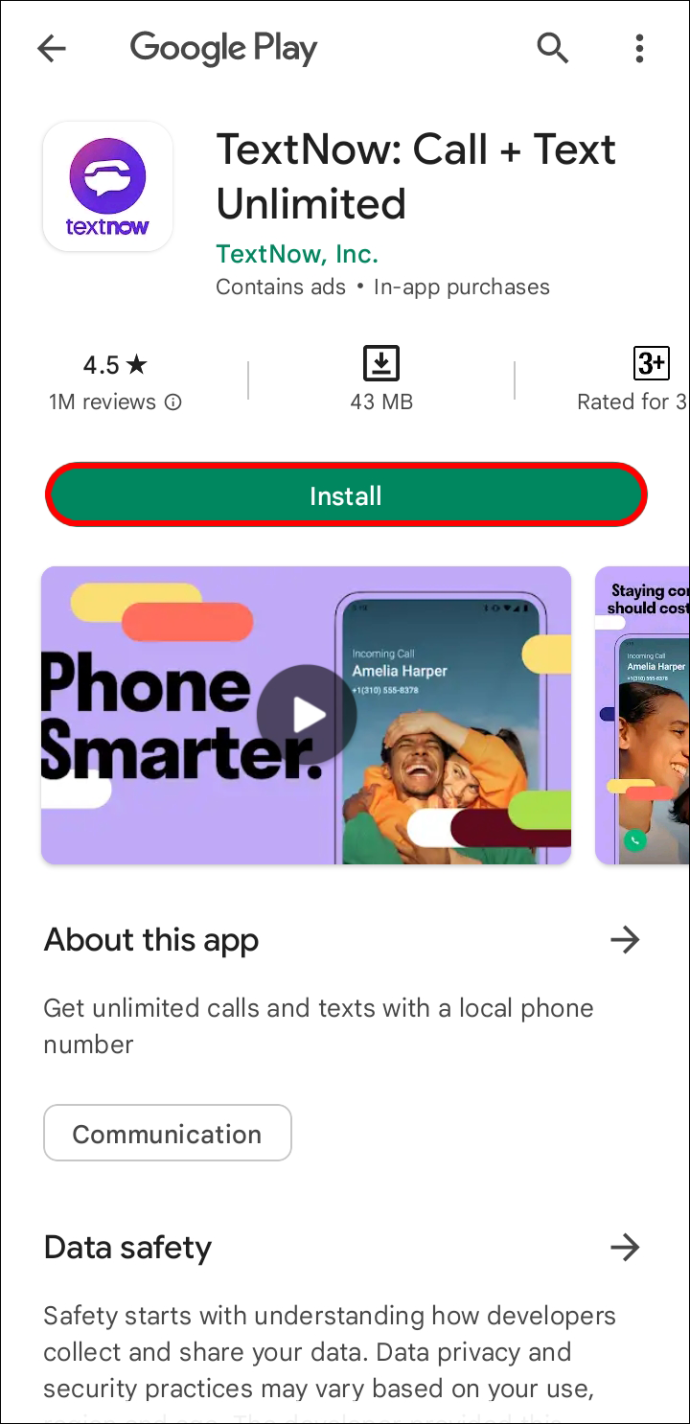
- Uruchom aplikację i naciśnij Zapisać się .
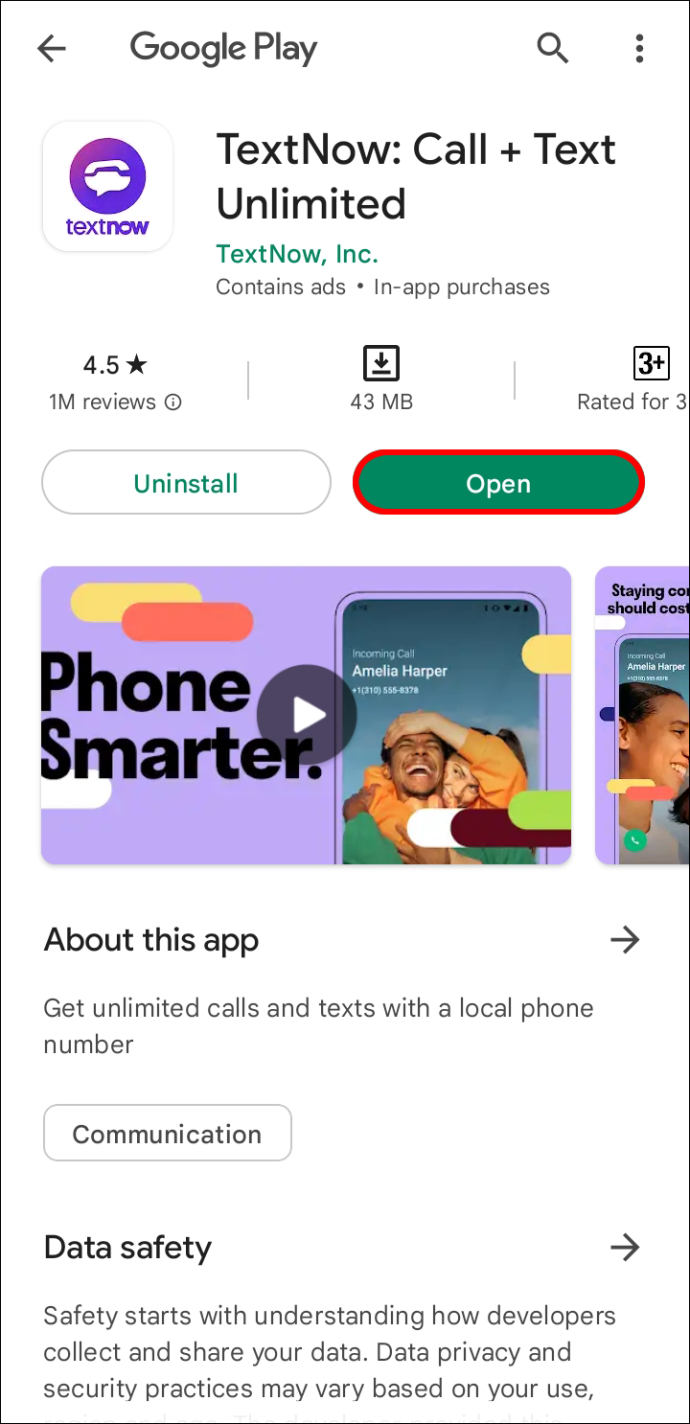
- Wybierz metodę rejestracji i postępuj zgodnie z instrukcjami wyświetlanymi na ekranie.
- Gdy masz już konto TextNow, naciśnij Uzyskaj mój bezpłatny numer .
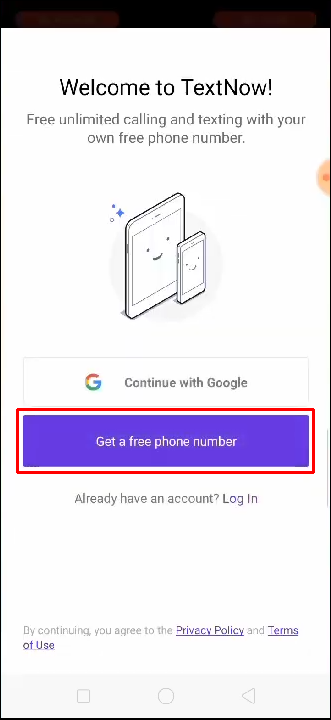
- Wybierz żądany numer kierunkowy u góry.
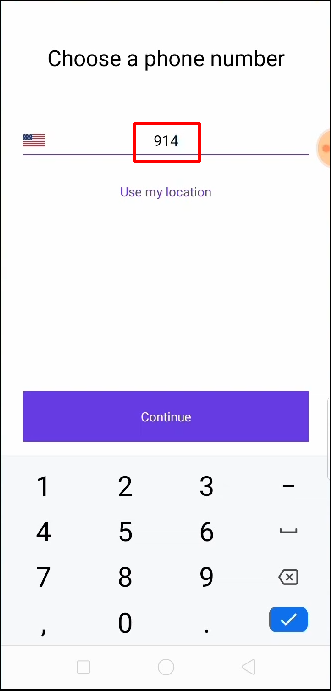
- TextNow zaoferuje Ci kilka bezpłatnych opcji numerów. Jeśli nie podoba Ci się żaden z nich, możesz stuknąć Odśwież numery .
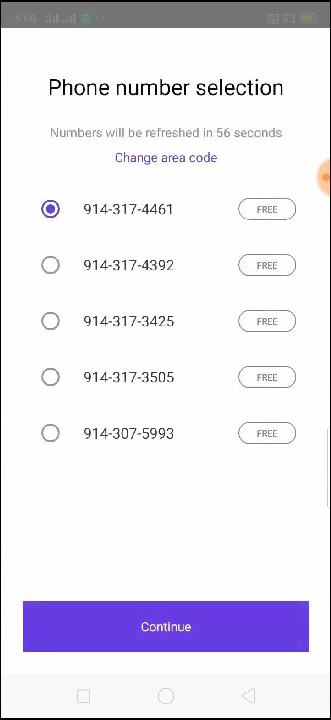
- Stuknij numer, którego chcesz użyć, aby go wybrać.
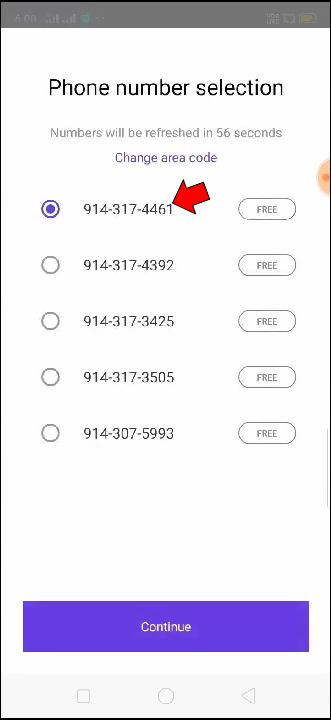
- Skopiuj swój nowy numer.
Dysponując wirtualnym numerem, możesz rozpocząć proces weryfikacji WhatsApp.
- Otwórz WhatsApp na swoim iPhone'a Lub Android .

- Uderzyć Potwierdź i kontynuuj .

- Wprowadź lub wklej właśnie utworzony numer TextNow i naciśnij Następny .

- Poczekaj, aż będziesz mógł dotknąć Zadzwoń na stronie weryfikacji.

- Odbierz połączenie i zapisz swój kod weryfikacyjny.
- Wpisz kod i naciśnij Następny aby rozpocząć korzystanie z WhatsApp.

Uwaga: nie wszystkie numery TextNow mogą być kompatybilne z WhatsApp. Aby zachować bezpieczeństwo, możesz przetestować kilka numerów przed wybraniem jednego, aby upewnić się, że WhatsApp go zaakceptuje. Jeśli masz urządzenie z Androidem, możesz podzielić ekran, aby zobaczyć obie aplikacje jednocześnie, dzięki czemu proces będzie nieco mniej uciążliwy. Po znalezieniu numeru, który działa z WhatsApp, wybierz go w TextNow.
Utwórz konto Google Voice
Kolejną bezpłatną usługą, która może dostarczyć Ci wirtualny numer, jest Google Voice. Dostępne dla wszystkich użytkowników Google w Stanach Zjednoczonych, jest to popularne rozwiązanie do połączeń krajowych i międzynarodowych. Może się również przydać podczas rejestracji konta WhatsApp. Zobaczmy, jak korzystać z Google Voice, aby rozpocząć korzystanie z WhatsApp bez własnego numeru telefonu.
jak sformatować cd-r
- Pobierz Google Voice dla iPhone'a Lub Android .
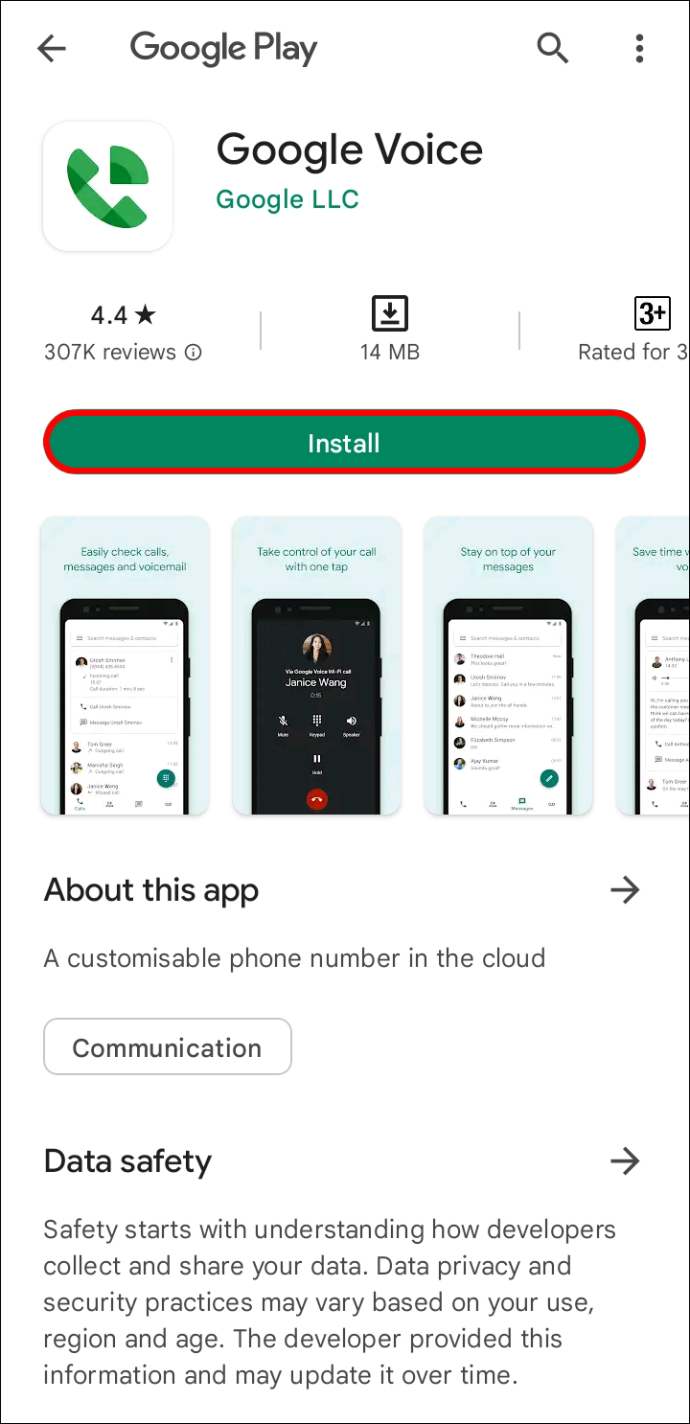
- Uruchom aplikację i zaloguj się na swoje konto Google.
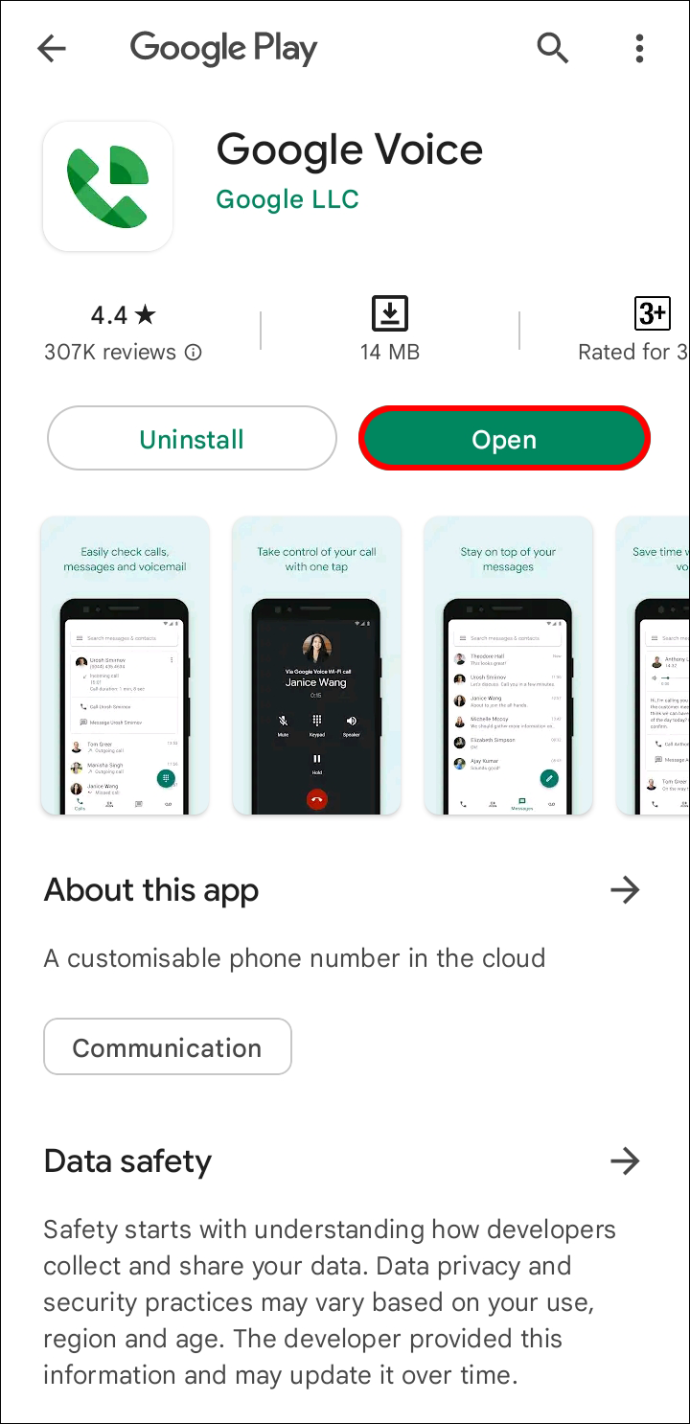
- Stuknij w trzy poziome linie w lewym górnym rogu i wybierz Ustawienia .
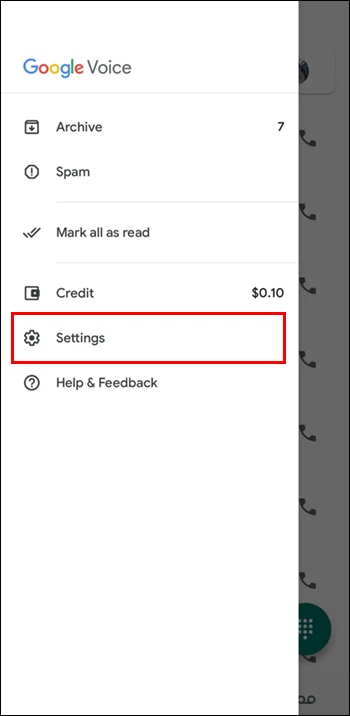
- Iść do Numer Google Voice na górze.
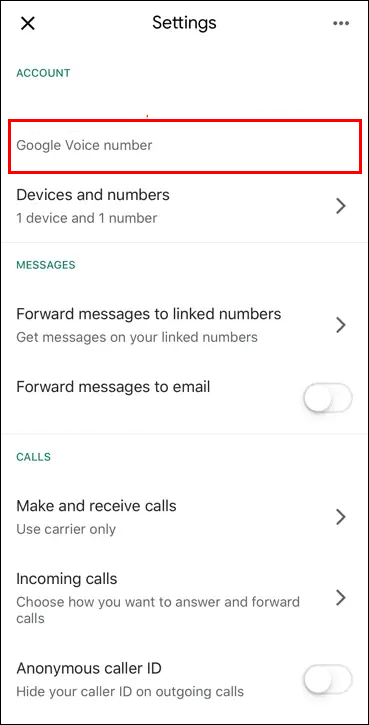
- Naciskać Szukaj na następnym ekranie. Wpisz lokalizację w pasku wyszukiwania.
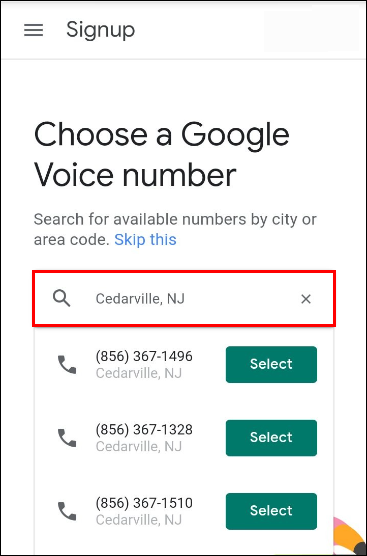
- Google Voice wyświetli tutaj listę dostępnych numerów. Naciskać Wybierać na żądany numer, ale pamiętaj, że późniejsza zmiana tego numeru nie jest bezpłatna. Przed sfinalizowaniem wyboru możesz sprawdzić, czy wybrany numer będzie działał z WhatsApp.
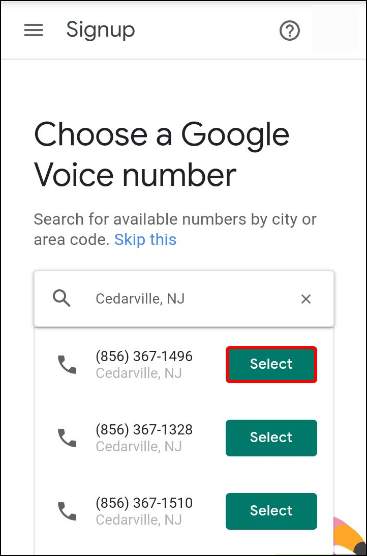
- Naciskać Zaakceptuj numer , Następnie Następny i nadaj aplikacji odpowiednie uprawnienia. Wprowadź swój numer telefonu i naciśnij Wyślij kod zweryfikuj się za pomocą kodu otrzymanego w wiadomości SMS.
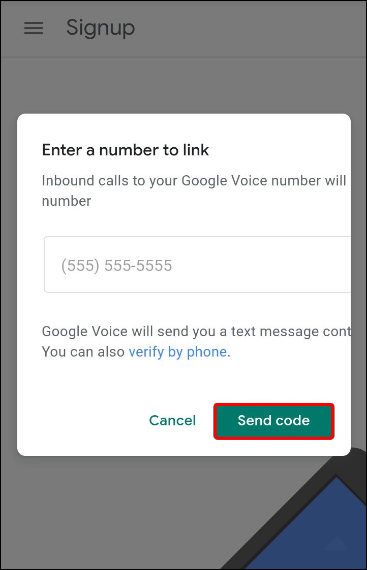
- Uzyskiwać Prawo , Następnie Skończyć , a Twój numer Google Voice jest gotowy do użycia.
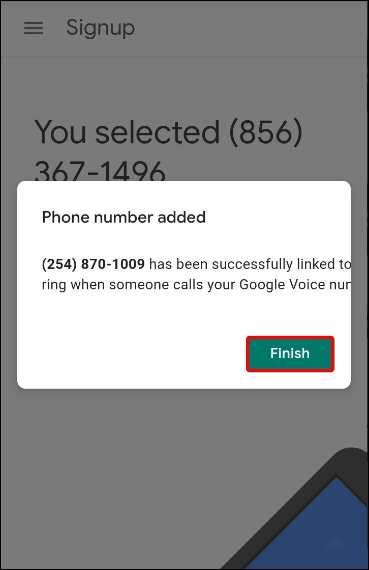
Następnie użyjesz swojego nowego numeru Google Voice, aby zarejestrować się w WhatsApp.
- Pobierz WhatsApp dla swojego iPhone'a Lub Android i uruchom aplikację.

- Naciskać Potwierdź i kontynuuj .

- Wpisz numer Google Voice, który właśnie odebrałeś.

- Poczekaj, aż będziesz mógł nacisnąć Zadzwoń a następnie poproś WhatsApp o przekazanie kodu weryfikacyjnego przez telefon.

- Otrzymasz połączenie na swój numer Google Voice z kodem.
- Wprowadź kod w WhatsApp, naciśnij Następny , i jesteś skończony.

Uzyskaj alternatywny numer
Jeśli żadna z powyższych metod nie zadziałała, ostatecznym rozwiązaniem jest użycie alternatywnego numeru telefonu dla WhatsApp.
jak sprawdzić, czy telefon jest zrootowany
Czy masz drugi telefon, z którego rzadko korzystasz, lub starą kartę SIM, która wciąż jest aktywna? Doskonały! Możesz powiązać swoje konto WhatsApp z tym numerem.
Oczywiście możesz również kupić nowy numer telefonu na kartę, tanio w użyciu do tego celu. Umieść kartę SIM (moduł identyfikacji abonenta) w działającym telefonie i rozpocznij proces rejestracji.
- Otwórz WhatsApp dla iPhone'a Lub Android na telefonie głównym i stuknij Potwierdź i kontynuuj .

- Wprowadź numer telefonu, który właśnie wpisałeś w swoim starym telefonie.
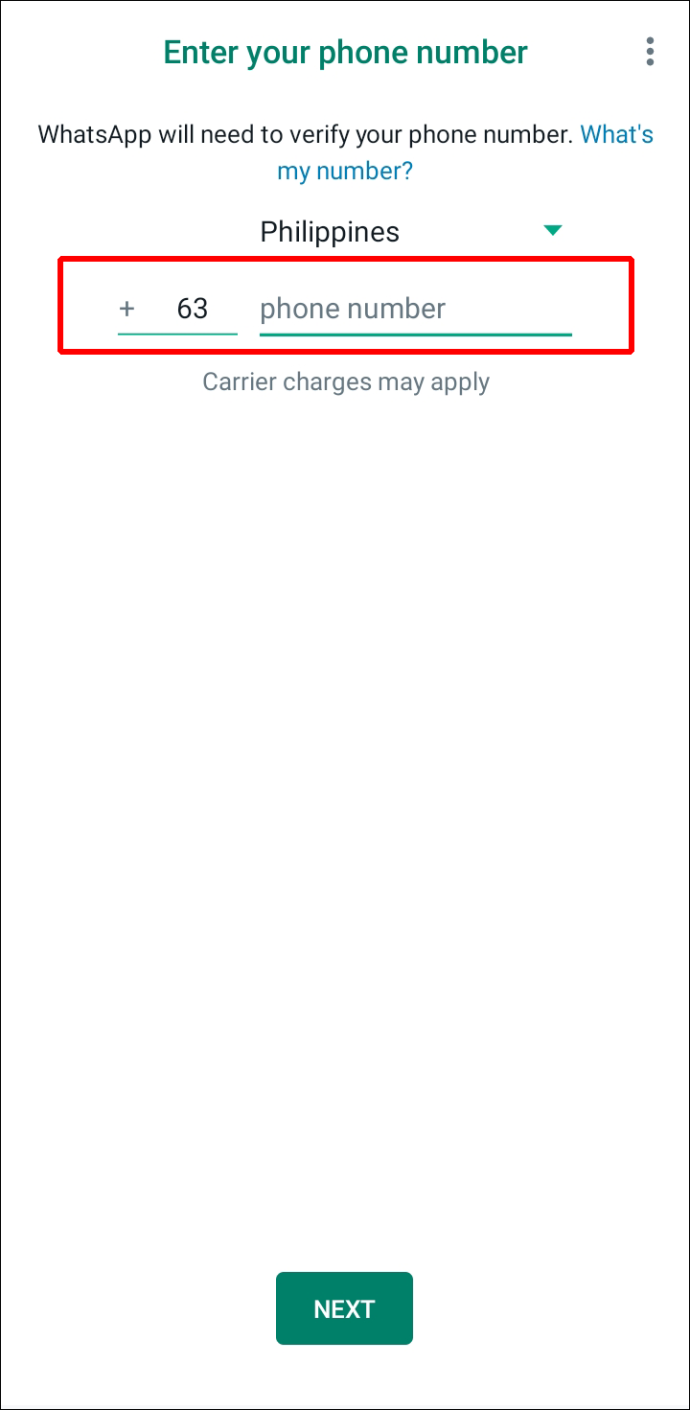
- Uzyskiwać Następny , Następnie OK .

- Otrzymasz kod weryfikacyjny w wiadomości tekstowej na stary telefon.

- Wpisz ten kod w odpowiednim polu w WhatsApp.

- Uzyskiwać Następny , a Twoje nowe konto jest gotowe do użycia.

Jak zmienić mój numer w WhatsApp
Jeśli masz już konto WhatsApp, ale chcesz usunąć z niego swój numer telefonu, będziesz potrzebować innego numeru, aby go zastąpić. Użyj jednej z powyższych metod, aby uzyskać nowy działający numer telefonu. Następnie przejdź do ustawień WhatsApp, aby zmodyfikować swoje dane.
- otwarty WhatsApp na Twoim iPhone'a Lub Android urządzenie.
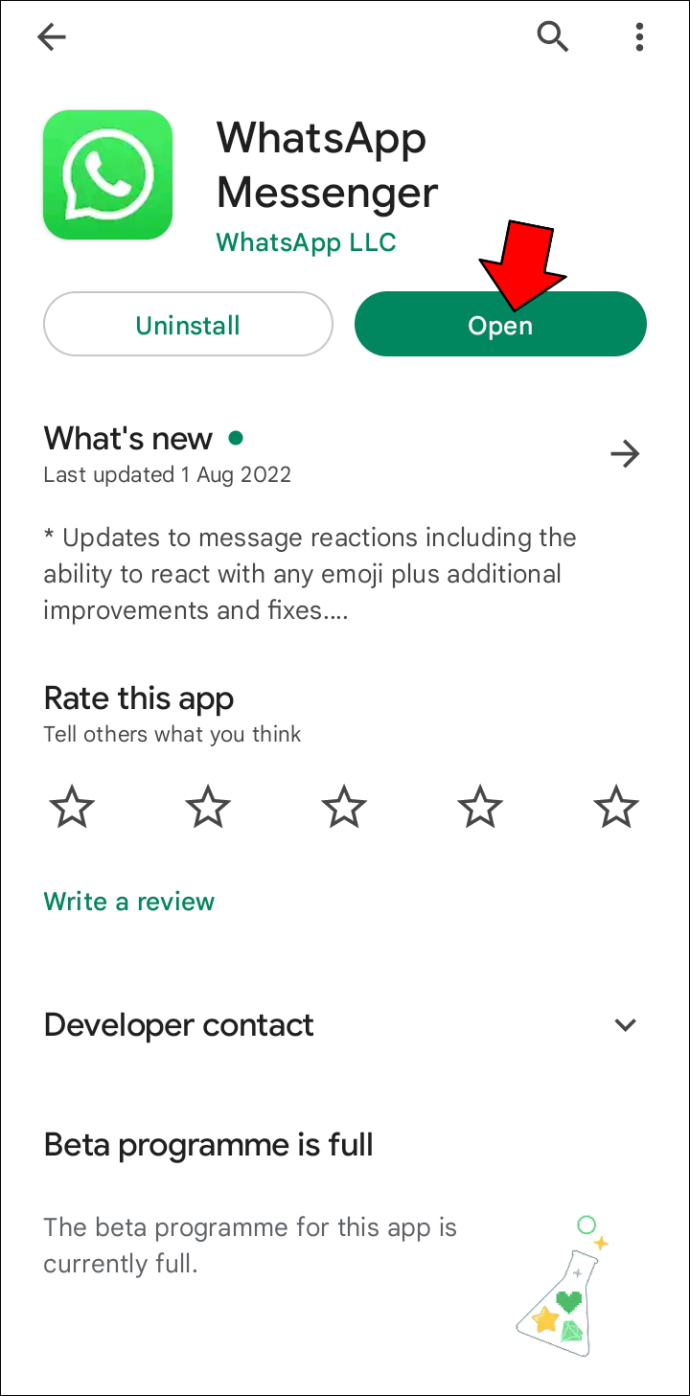
- wciśnij trzy pionowe kropki i idź do Ustawienia .
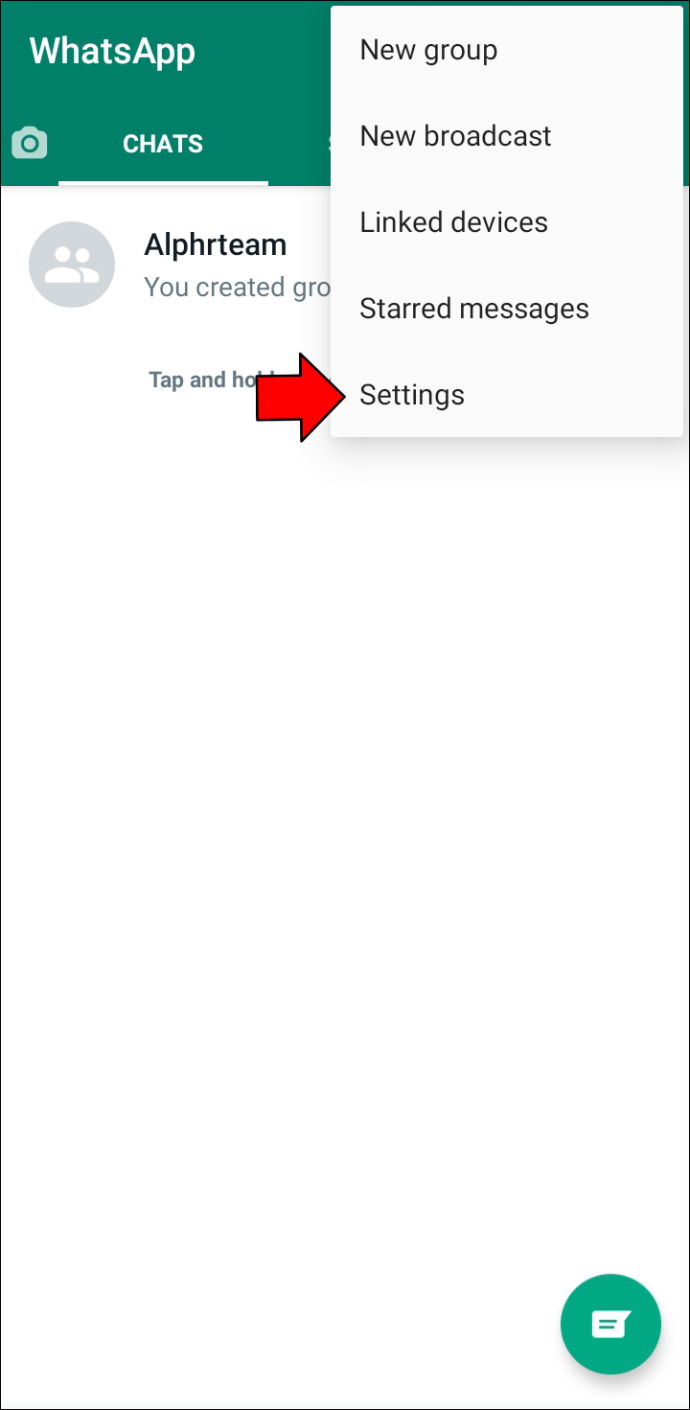
- Uzyskiwać Konto i wybierz Zmienić numer .
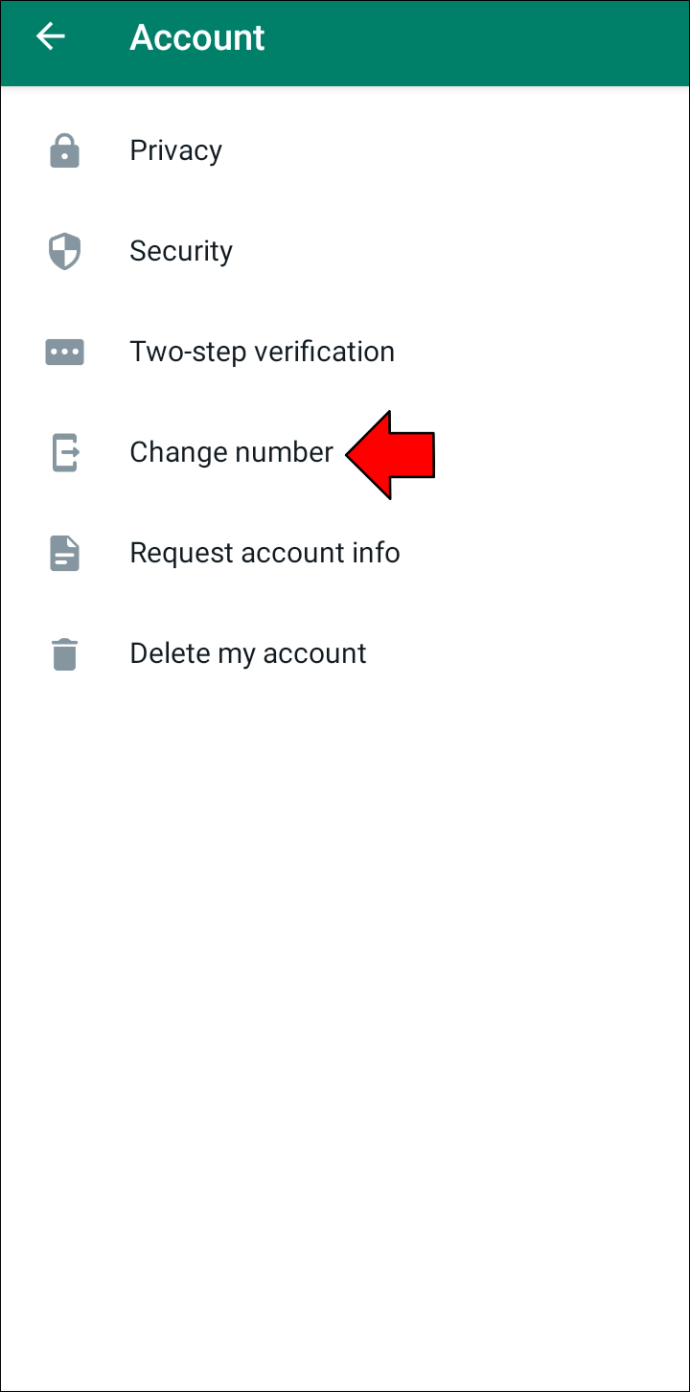
- Wprowadź swój stary i nowy numer telefonu.
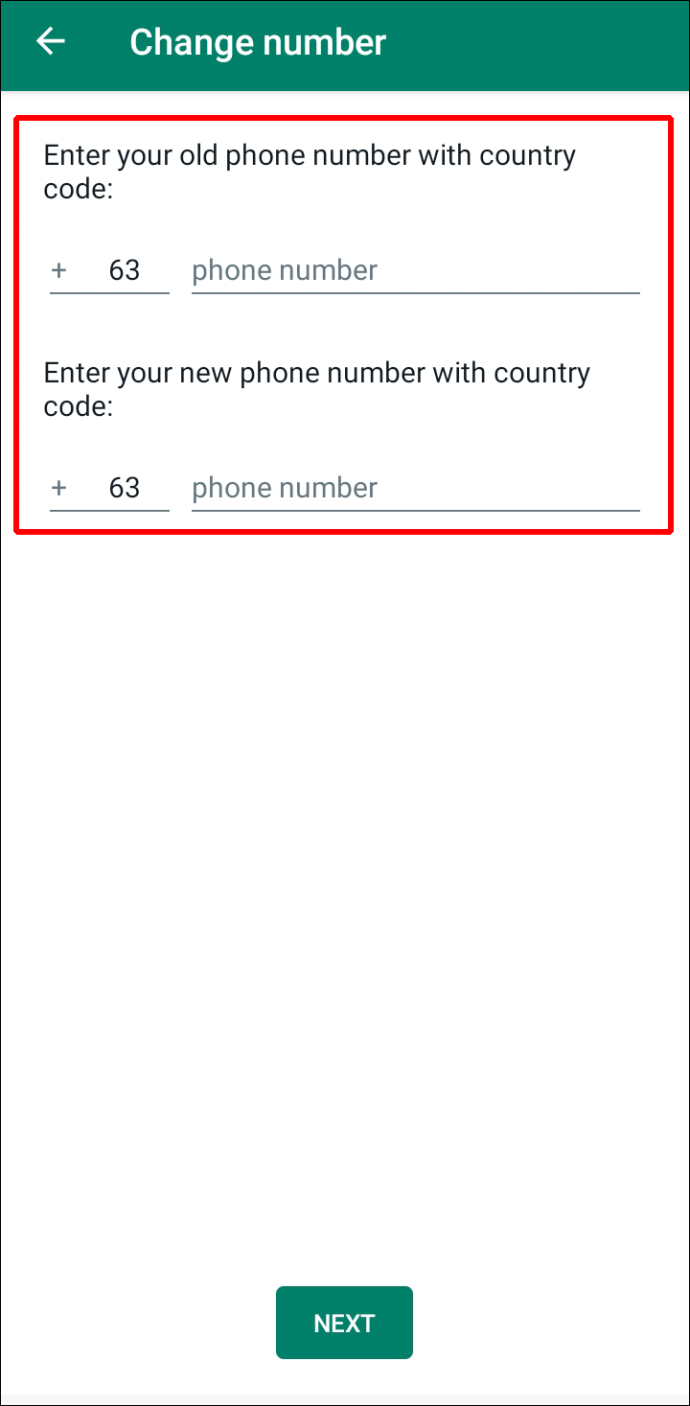
- WhatsApp spróbuje wysłać kod weryfikacyjny na Twój nowy numer. W zależności od tego, jaki rodzaj numeru utworzyłeś, być może będziesz musiał poczekać, aż to się nie powiedzie, i zamiast tego poprosić o połączenie.

- Wprowadź kod w WhatsApp, aby zweryfikować swój nowy numer.

- Twój numer WhatsApp został zmieniony.
Zachowaj prywatność swojego numeru telefonu
Niezależnie od tego, czy chcesz korzystać z WhatsApp na urządzeniu bez karty SIM, czy po prostu martwisz się o prywatność, ten przewodnik Ci pomoże. Skorzystaj z jednej z wyżej wymienionych metod, aby utworzyć konto bez rzeczywistego numeru i zacząć bez obaw korzystać z WhatsApp. Jeśli żaden z numerów wirtualnych Ci nie odpowiada, wypróbuj stary numer, którego już nie używasz, lub kup w tym celu numer na kartę.
Które rozwiązanie sprawdziło się u Ciebie? A może masz inną usługę do generowania numeru telefonu do polecenia? Daj nam znać w sekcji komentarzy poniżej.









